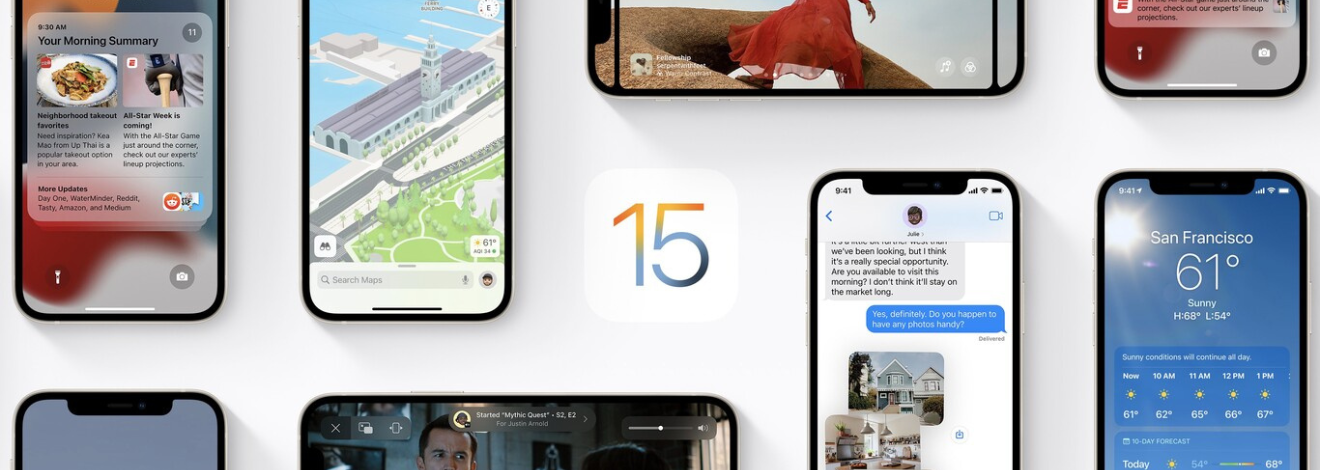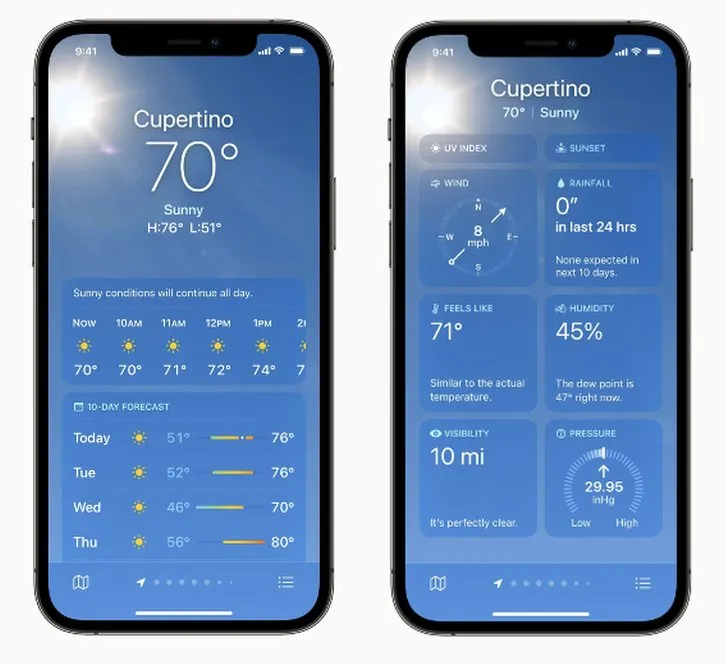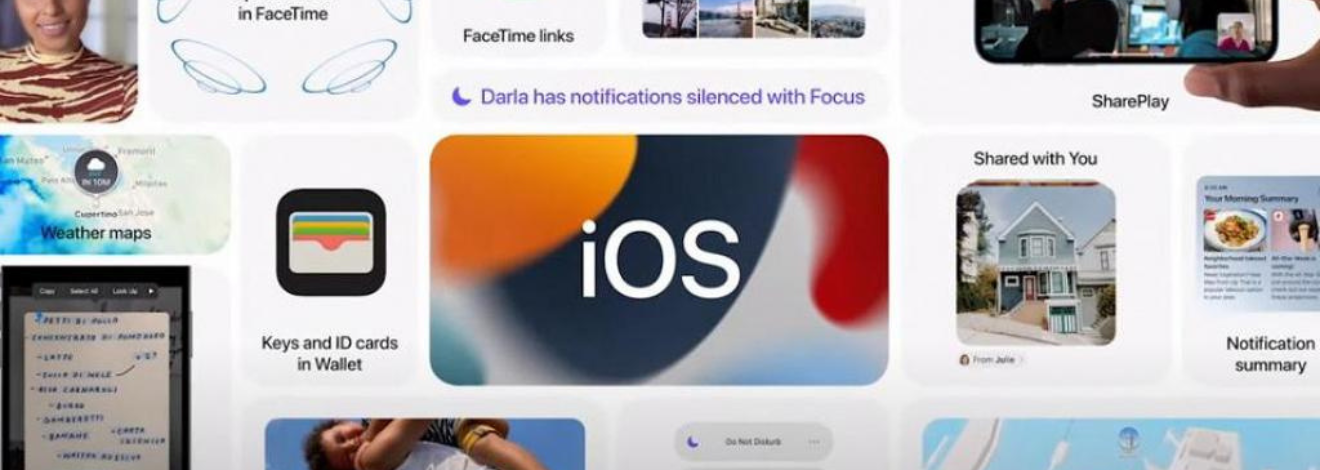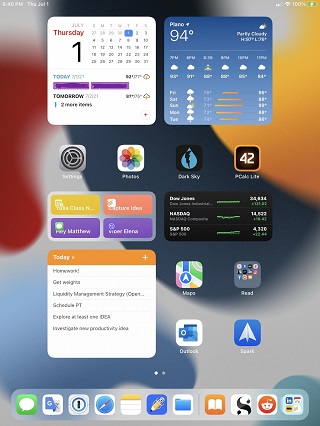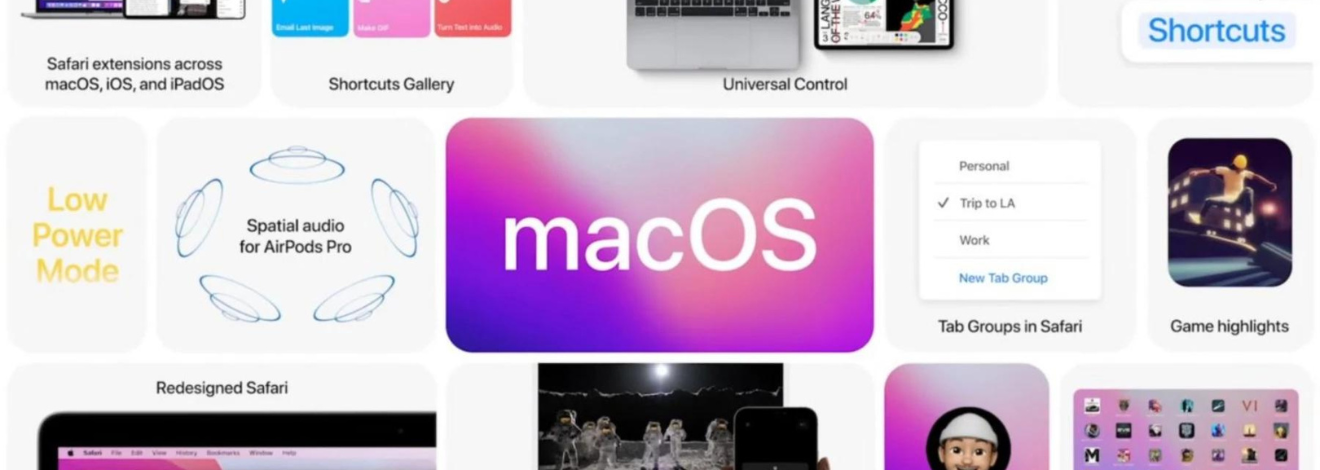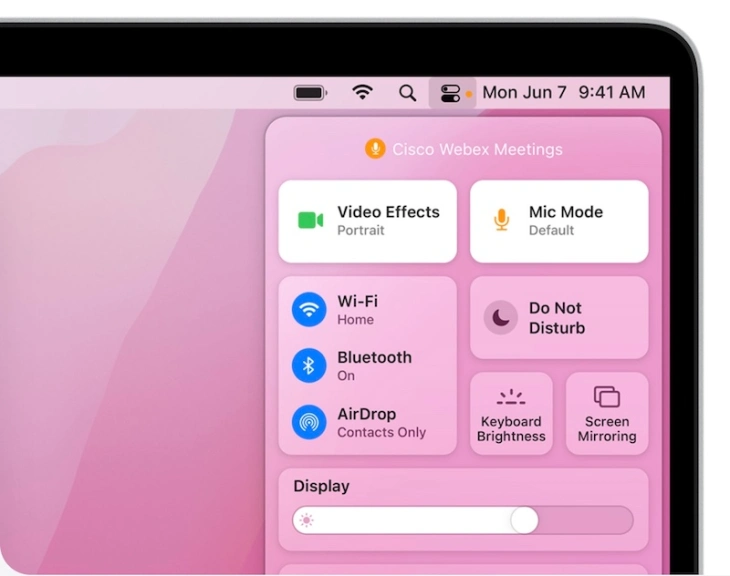Dispositivos compatibles con iOS15, iPadOS15 y macOS Monterey
¿Qué iPhone son compatibles con iOS 15?
NO TE LO PIERDAS, NUEVO REVIEW IPAD PRO M4
iOS 15 ya está con nosotros, por lo que si tu modelo de iPhone se encuentra en la siguiente lista, podrás disfrutar de las grandes ventajas que este nuevo sistema operativo tiene preparado, iOS 14 será compatible con el iPhone 6S o posterior:
Dispositivos compatibles con iOS15:
- iPod touch (7ª generación)
- iPhone SE (1ª y 2ª generación)
- iPhone 6S
- iPhone 6S Plus
- iPhone 7
- iPhone 7 Plus
- iPhone 8
- iPhone 8 Plus
- iPhone X
- iPhone XS
- iPhone XS Max
- iPhone XR
- iPhone 11
- iPhone 11 Pro
- iPhone 11 Pro Max
- iPhone 12
- iPhone 12 mini
- iPhone 12 Pro
- iPhone 12 Pro
¿Qué iPad son compatibles con iPadOS15?
Dispositivos compatibles con iPadOS14:
- iPad Pro 12.9″(4a generación)
- iPad Pro 11″(2a generación)
- iPad Pro 12.9″(3a generación)
- iPad Pro 11″(1a generación)
- iPad Pro 12.9″(2a generación)
- iPad Pro 12.9″(1a generación)
- iPad Pro 10.5″
- iPad Pro 9.7″
- iPad (7a generación)
- iPad (6a generación)
- iPad (5a generación)
- iPad mini (5a generación)
- iPad mini 4
- iPad Air (3a generación)
- iPad Air 2
¿Cómo actualizo mi iPhone o iPad?
Asegúrate de que el dispositivo esté enchufado y conectado a Internet mediante Wi-Fi. Luego, sigue estos pasos:
- Ve a Configuración > General > Actualización de software.
- Es posible que encuentres disponibles dos opciones de actualización de software. Puedes optar por mantener iOS y iPadOS 14 y, aun así, obtener actualizaciones de seguridad importantes. Para realizar la actualización a iOS y iPadOS 15, elige la otra opción.
- Toca Instalar ahora.
- Si no ves la actualización, mira hacia la parte inferior y toca en “Actualizar a iOS 15” > “Descargar e instalar”. (Esto último puede aparecer automáticamente).
- Escribe tu código de acceso si iOS te lo pide, acepta los “Términos y condiciones” y espera mientras comienza la carga.
¿Qué Mac son compatibles con macOS Monterey?
Dispositivos compatibles con MacOS Big Sur:
- MacBook Pro (13 pulgadas, M1, 2020)
- MacBook Pro (13 pulgadas, 2020, dos puertos Thunderbolt 3)
- MacBook Pro (13 pulgadas, 2020, cuatro puertos Thunderbolt 3)
- MacBook Pro (16 pulgadas, 2019)
- MacBook Pro (13 pulgadas, 2019, dos puertos Thunderbolt 3)
- MacBook Pro (15 pulgadas, 2019)
- MacBook Pro (13 pulgadas, 2019, cuatro puertos Thunderbolt 3)
- MacBook Pro (15 pulgadas, 2018)
- MacBook Pro (13 pulgadas, 2018, cuatro puertos Thunderbolt 3)
- MacBook Pro (15 pulgadas, 2017)
- MacBook Pro (13 pulgadas, 2017, cuatro puertos Thunderbolt 3)
- MacBook Pro (13 pulgadas, 2017, dos puertos Thunderbolt 3)
- MacBook Pro (15 pulgadas, 2016)
- MacBook Pro (13 pulgadas, 2016, cuatro puertos Thunderbolt 3)
- MacBook Pro (13 pulgadas, 2016, dos puertos Thunderbolt 3)
- MacBook Pro (Retina, 15 pulgadas, mediados de 2015)
- MacBook Pro (Retina, 13 pulgadas, principios de 2015)
- MacBook Pro (Retina, 15 pulgadas, mediados de 2014)
- MacBook Pro (Retina, 13 pulgadas, mediados de 2014)
- MacBook Pro (Retina, 15 pulgadas, finales de 2013)
- MacBook Pro (Retina, 13 pulgadas, finales de 2013)
- MacBook Air (M1, 2020)
- MacBook Air (Retina, 13 pulgadas, 2020)
- MacBook Air (Retina, 13 pulgadas, 2019)
- MacBook Air (Retina, 13 pulgadas, 2018)
- MacBook Air (13 pulgadas, 2017)
- MacBook Air (13 pulgadas, principios de 2015)
- MacBook Air (11 pulgadas, principios de 2015)
- MacBook Air (13 pulgadas, principios de 2014)
- MacBook Air (11 pulgadas, principios de 2014)
- MacBook Air (13 pulgadas, mediados de 2013)
- MacBook Air (11 pulgadas, mediados de 2013)
- MacBook (Retina, 12 pulgadas, 2017)
- MacBook (Retina, 12 pulgadas, principios de 2016)
- MacBook (Retina, 12 pulgadas, principios de 2015)
- iMac Pro (2017)
- Mac mini (M1, 2020)
- Mac mini (2018)
- Mac mini (finales de 2014)
- Mac Pro (2019)
- Mac Pro (finales de 2013)
Antes de realizar cualquier tipo de actualización en tu dispositivo, como siempre, recomendamos que hagas una copia de seguridad de la información que tienes almacenada. Puedes consultar cómo realizar una copia de seguridad en iOS pulsando en este enlace y para hacerla en Mac pulsando en este otro.
¿Cómo mantengo actualizado mi Mac?
Antes de empezar, te recomendamos hacer una copia de seguridad del Mac. Luego, sigue estos pasos para encontrar e instalar todas las actualizaciones de software disponibles.
- En el menú Apple de la esquina de la pantalla, selecciona Preferencias del Sistema.
- En la ventana Preferencias del Sistema, haz clic en Actualización de software.
Si no ves la opción Actualización de software en Preferencias del Sistema, ve al App Store para obtener las actualizaciones. - Haz clic en Actualizar ahora:
- Actualizar ahora instala las últimas actualizaciones de la versión que tienes instalada, como pasar de macOS Big Sur 11.5 a macOS Big Sur 11.6.
- Esta opción también instala una nueva versión importante con un nuevo nombre, como macOS Monterey.
Si Actualización de software indica que el Mac está actualizado, macOS y todas las apps que instala están actualizadas, incluidas Safari, Mensajes, Mail, Música, Fotos, FaceTime y Calendario.
¿Qué versión de macOS tengo instalada?
En el menú Apple que hay en la esquina de la pantalla, selecciona Acerca de este Mac. Verás el nombre de macOS, por ejemplo, macOS Big Sur, seguido del número de versión. Si también necesitas el número de compilación, haz clic en el número de versión para verlo.
No se han encontrado artículos que coincidan con tu selección.